IPv4-adres instellen
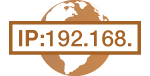 |
|
Het IPv4-adres van het apparaat kan automatisch worden toegewezen via een speciaal protocol of het kan handmatig worden ingevoerd. Zorg ervoor dat de stekkers van de LAN-kabel stevig op de poorten zijn aangesloten (Verbinding maken met een bekabeld LAN). U kunt de netwerkverbinding indien nodig testen.
|
IPv4-adres instellen
1
Tik op <Menu>.
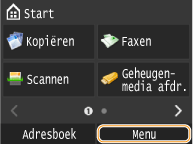
2
Tik op <Netwerkinstellingen>.
Als het aanmeldingsscherm verschijnt, gebruikt u de numerieke toetsen om de juiste combinatie van ID en pincode in te voeren. Druk vervolgens op  . Aanmelden bij de machine
. Aanmelden bij de machine
 . Aanmelden bij de machine
. Aanmelden bij de machine3
Tik op <TCP/IP-instellingen>  <IPv4-instellingen>
<IPv4-instellingen>  <Instellingen IP-adres>.
<Instellingen IP-adres>.
 <IPv4-instellingen>
<IPv4-instellingen>  <Instellingen IP-adres>.
<Instellingen IP-adres>.4
Configureer de instellingen van het IP-adres.
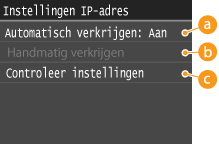
 <Automatisch verkrijgen>
<Automatisch verkrijgen>Selecteer deze optie om automatisch een IP-adres toe te wijzen via DHCP. Als <Automatisch verkrijgen: Aan> wordt weergegeven, wordt automatische adressen ingeschakeld.
 <Handmatig verkrijgen>
<Handmatig verkrijgen>Selecteer deze optie om de instellingen van het IP-adres te configureren door handmatig een IP-adres in te voeren. U kunt deze optie alleen selecteren als <Automatisch verkrijgen> is ingesteld op <Uit>.
 <Controleer instellingen>
<Controleer instellingen>Selecteer deze optie om de huidige instellingen van het IP-adres weer te geven.
 Automatisch een IP-adres toewijzen
Automatisch een IP-adres toewijzen
|
1
|
Tik op <Automatisch verkrijgen>
 <Selecteer protocol>. <Selecteer protocol>.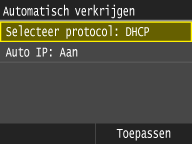 |
|
2
|
Tik op <DHCP>.
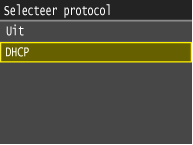  Als u DHCP niet wilt gebruiken om een IP-adres toe te wijzen Selecteer <Uit>. Als u <DHCP> selecteert terwijl deze service niet beschikbaar is, zal het apparaat tijd en communicatiebronnen verspillen door in het netwerk te zoeken naar deze service. |
|
3
|
Controleer of <Auto IP> is ingesteld op <Aan>.
Als <Uit> is geselecteerd, verandert u dit in <Aan>.
|
|
4
|
Tik op <Toepassen>.
|

IP-adressen die worden toegewezen via DHCP vervangen het adres dat is verkregen via Auto IP.
 Handmatig een IP-adres invoeren
Handmatig een IP-adres invoeren
|
1
|
Controleer of <Automatisch verkrijgen> is ingesteld op <Uit>.
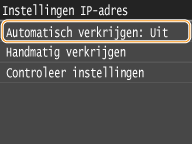 Als <Aan> wordt weergegeven: tik op <Automatisch verkrijgen>
 stel <Selecteer protocol> en <Auto IP> in op <Uit>. stel <Selecteer protocol> en <Auto IP> in op <Uit>. |
|
2
|
Tik op <Handmatig verkrijgen>.
|
|
3
|
Geef het IP-adres, het subnetmasker en het gateway-adres (of de standaardgateway).
Geef de instellingen in de volgende volgorde op: <IP-adres>
 <Subnetmasker> <Subnetmasker>  <Gatewayadres>. <Gatewayadres>.Voer de waarde in met de numerieke toetsen en tik op <Toepassen> in elk scherm.
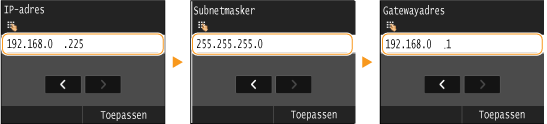 |
5
Start de machine opnieuw op.
Zet de machine uit, wacht minimaal 10 seconden en zet de machine weer aan.
 |
Controleren of de instellingen juist zijnControleer of het scherm van de UI op afstand kan worden weergegeven met uw computer. (De UI op afstand starten) Als een computer niet beschikbaar is, kunt u de verbinding controleren met behulp van het bedieningspaneel (De netwerkverbinding testen).
|
De netwerkverbinding testen
1
Tik op <Menu>.
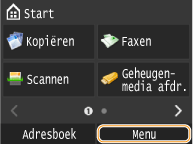
2
Tik op <Netwerkinstellingen>.
Als het aanmeldingsscherm verschijnt, gebruikt u de numerieke toetsen om de juiste combinatie van ID en pincode in te voeren. Druk vervolgens op  . Aanmelden bij de machine
. Aanmelden bij de machine
 . Aanmelden bij de machine
. Aanmelden bij de machine3
Tik op <TCP/IP-instellingen>  <IPv4-instellingen>
<IPv4-instellingen>  <PING-opdracht>.
<PING-opdracht>.
 <IPv4-instellingen>
<IPv4-instellingen>  <PING-opdracht>.
<PING-opdracht>.4
Voer het IPv4-adres in van een ander apparaat in het netwerk en tik op <Toepassen>.
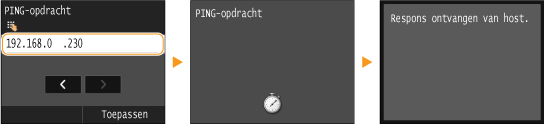
Als een werkende verbinding tot stand is gebracht, ziet u het bericht uit het derde scherm hierboven.